如何把u盘做成pe启动盘 如何把u盘做成pe启动盘步骤
时间:2023-01-30阅读量:
如果电脑有问题需要重装系统,大家可以选择u盘重装。u盘重装无非就是这几个步骤,u盘制作启动盘,启动盘进入pe,然后用pe装机工具重装系统。但是,新手用户不知道如何把u盘做成pe启动盘,也不知道如何进入pe重装系统。针对这几个问题,接下来,小编将手把手教大家用u盘重装系统
如何把u盘做成pe启动盘步骤
一、制作大白菜u盘启动盘
1、打开大白菜u盘启动盘制作工具。
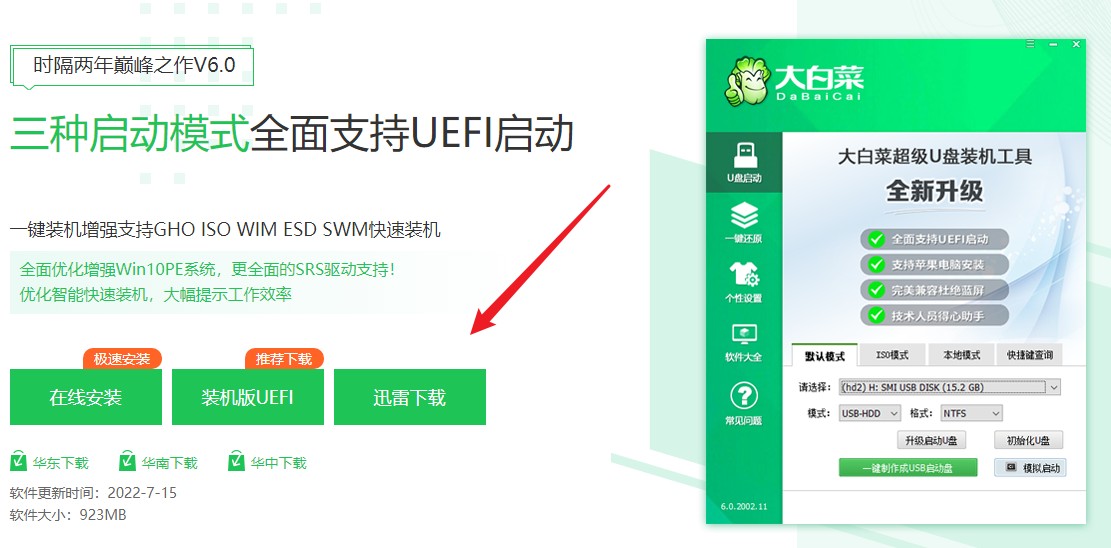
2、制作工具自动识别到u盘的信息以及名称(前提是u盘已经插入到电脑),无需任何修改,按照默认的“格式”和“模式”进行制作。
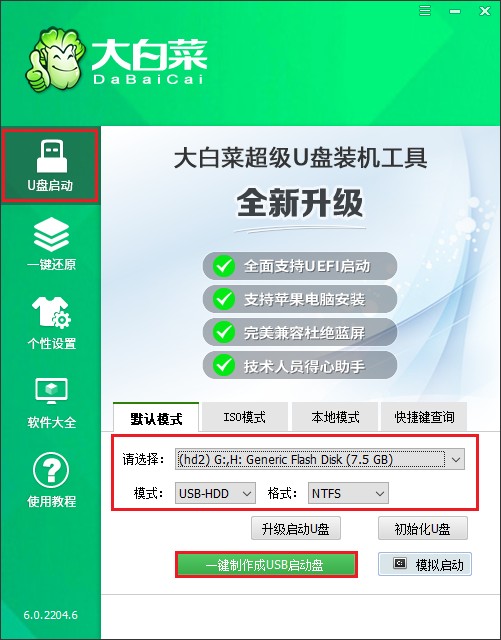
3、制作工具弹出格式化提示,点击“确定”格式化u盘。
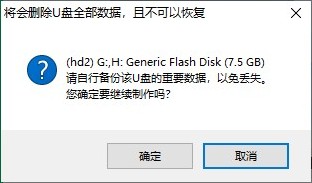
4、稍等片刻,制作成功会出现提示。
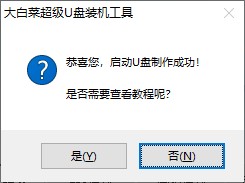
5、启动u盘制作成功后,前往msdn网站下载所需要的系统镜像文件存放到U盘根目录下。
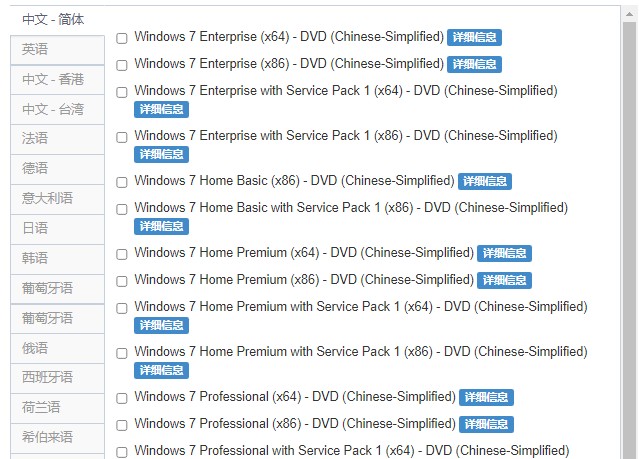
二、设置u盘启动进入PE
1、重启电脑,开机不停地按u盘启动快捷键,启动热键可参考下图。
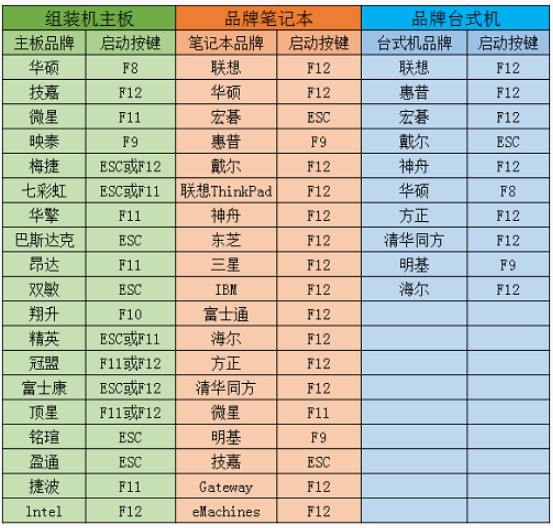
2、进入启动菜单设置页面中,请选择u盘选项回车。PS:u盘选项即带有usb字样的选项或者显示你的u盘名称。
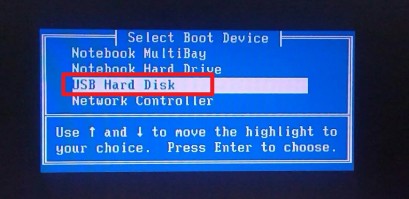
3、通过设置u盘启动,来到pe主菜单页面,选择第一选项,按回车键进入大白菜PE系统。
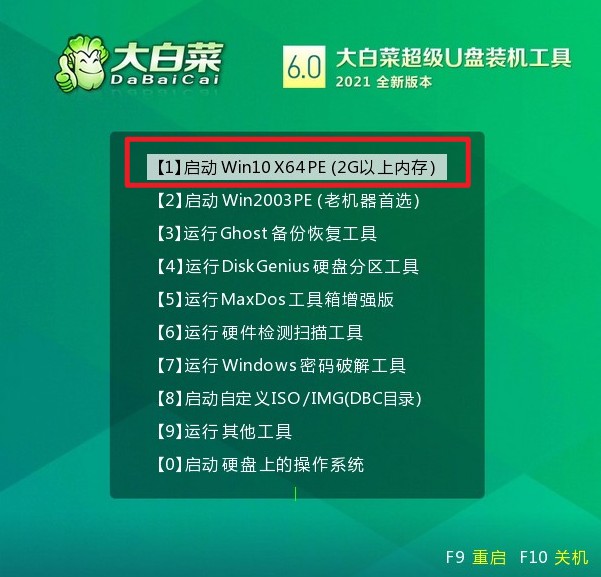
三、u盘装系统步骤
1、在PE系统桌面上,打开装机工具,选择要安装的系统文件,一般是安装在c盘,点击“执行”。
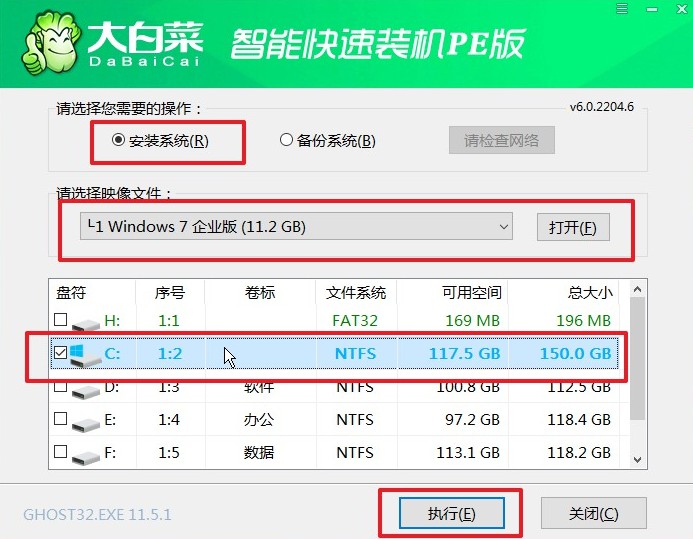
2、装机工具将执行还原操作,默认勾选选项,点击“是”进入下一步。
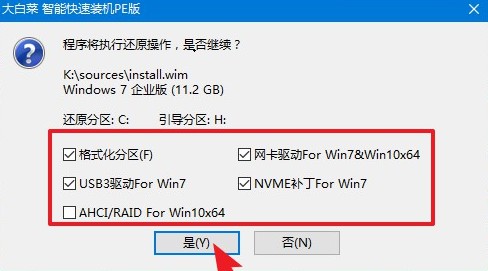
3、你可以勾选“完成后重启”,等待程序安装系统完毕后,电脑会自动重启,此时移除u盘。
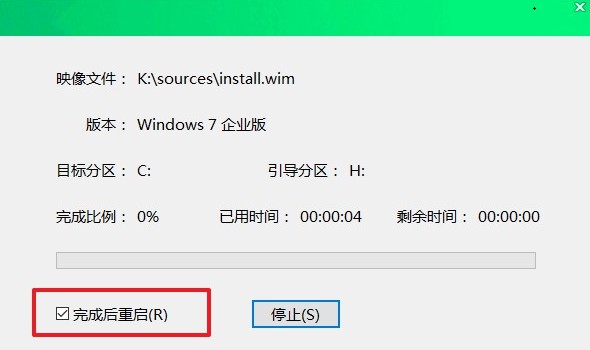
4、经过重启,最终进入到系统桌面。

以上是u盘pe启动盘重装系统的详细步骤教程,第一步是教大家如何把u盘做成pe启动盘步骤,第二步是设置进入pe启动盘步骤,第三步是使用pe装机工具安装系统步骤,每一个步骤都有操作示意图,相信大家很容易就看懂。另外,大家也要记得在制作u盘启动盘之前备份好u盘重要文件哦,以免丢失。